編輯:關於Android編程
此文將對Github上lguipeng大神所開發的 極簡筆記 v2.0 (點我下載源碼)代碼進行分析學習。
通過此文你將學到:
聲明了網絡與儲存讀寫相關權限,至於網絡權限筆者猜測應該是用於印象筆記的同步吧。
android:name=".App"
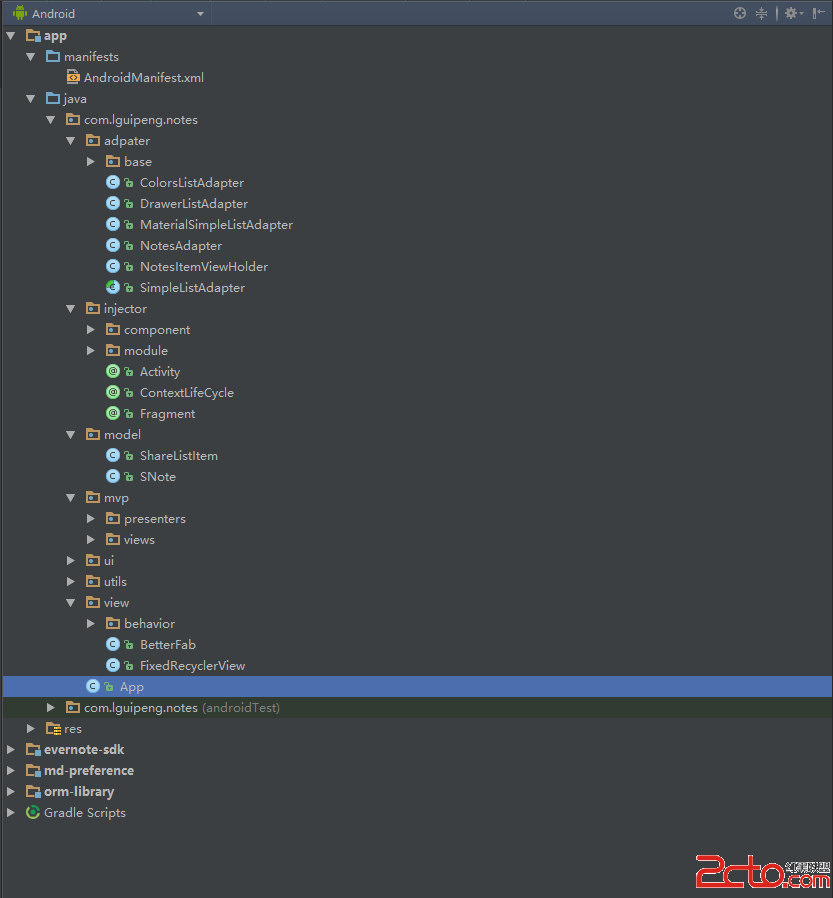
在Application層發現了一個奇怪的屬性,然後又發現項目結構目錄中有個繼承自Application的類,頓時疑惑。經查閱後又聯想到包建強的《App研發錄》中提到徹底結束安卓程序進程需要用到繼承Application的類來記錄已經打開的Activity,然後統一結束它們,如代碼所示:
public class App extends Application {
public List activities=new ArrayList();
}
Manifest進行注冊:
每個Activity中的做法如下:
//首先:onCreate()方法裡邊:
App app = (App) getApplicationContext();// 獲取應用程序全局的實例引用
app.activities.add(this); // 把當前Activity放入集合中
//然後:onDestroy()方法裡邊做法:
@Override
protected void onDestroy() {
super.onDestroy();
App app = (App) getApplication();// 獲取應用程序全局的實例引用
app.activities.remove(this); // 把當前Activity從集合中移除
}
//最後:在程序中需要結束時的做法:
List activities = app.activities;
for (Activity act : activities) {
act.finish();// 顯式結束
}
我想此處亦是同樣原理。
補充Application相關知識點:
創建一個類繼承Application並在manifest的application標簽中進行注冊 生命周期等於這個程序的生命周期 通常用於數據傳遞、數據共享、數據緩存等操作 onTerminate() 當終止應用程序對象時調用 onLowMemory() 當後台程序已經終止資源還匮乏時會調用
類中定義了以下方法:
private void initializeInjector() {
mAppComponent = DaggerAppComponent.builder()
.appModule(new AppModule(this))
.build();
}
通過DaggerAppComponent可以發現使用了Dagger2庫,那麼Dagger庫又是什麼呢?繼續探索…
在此之前,需要先了解依賴注入,在本人看來其實就是低級類對高級類的依賴關系,它有以下好處:
- 依賴的注入和配置獨立於組件之外
- 因為對象是在一個獨立、不耦合的地方初始化,所以當注入抽象方法的時候,我們只需要修改對象的實現方法,而不用大改代碼庫
- 依賴可以注入到一個組件中:我們可以注入這些依賴的模擬實現,這樣使得測試更加簡單
而Dagger2就是Google基於java的依賴注入標准維護的一個庫。
第一步: 添加編譯和運行庫
dependencies {
apt 'com.google.dagger:dagger-compiler:2.0'
compile 'com.google.dagger:dagger:2.0'
...
}
第二步: 構建依賴
@Module
public class ActivityModule {
@Provides UserModel provideUserModel() {
return new UserModel();
}
}
第三步: 構建Injector
@Component(modules = ActivityModule.class)
public interface ActivityComponent {
void inject(MainActivity activity);
}
第三步: 完成依賴注入
public class MainActivity extends ActionBarActivity {
private ActivityComponent mActivityComponent;
@Inject UserModel userModel;
@Override
protected void onCreate(Bundle savedInstanceState) {
super.onCreate(savedInstanceState);
setContentView(R.layout.activity_main);
mActivityComponent = DaggerActivityComponent.builder().activityModule(new ActivityModule()).build();
mActivityComponent.inject(this);
((TextView) findViewById(R.id.user_desc_line)).setText(userModel.id + "\n" + userModel.name + "\n" + userModel.gender);
}
...
}
由標簽裡的內容可以看出該Activity是程序啟動的主Activity,如圖:
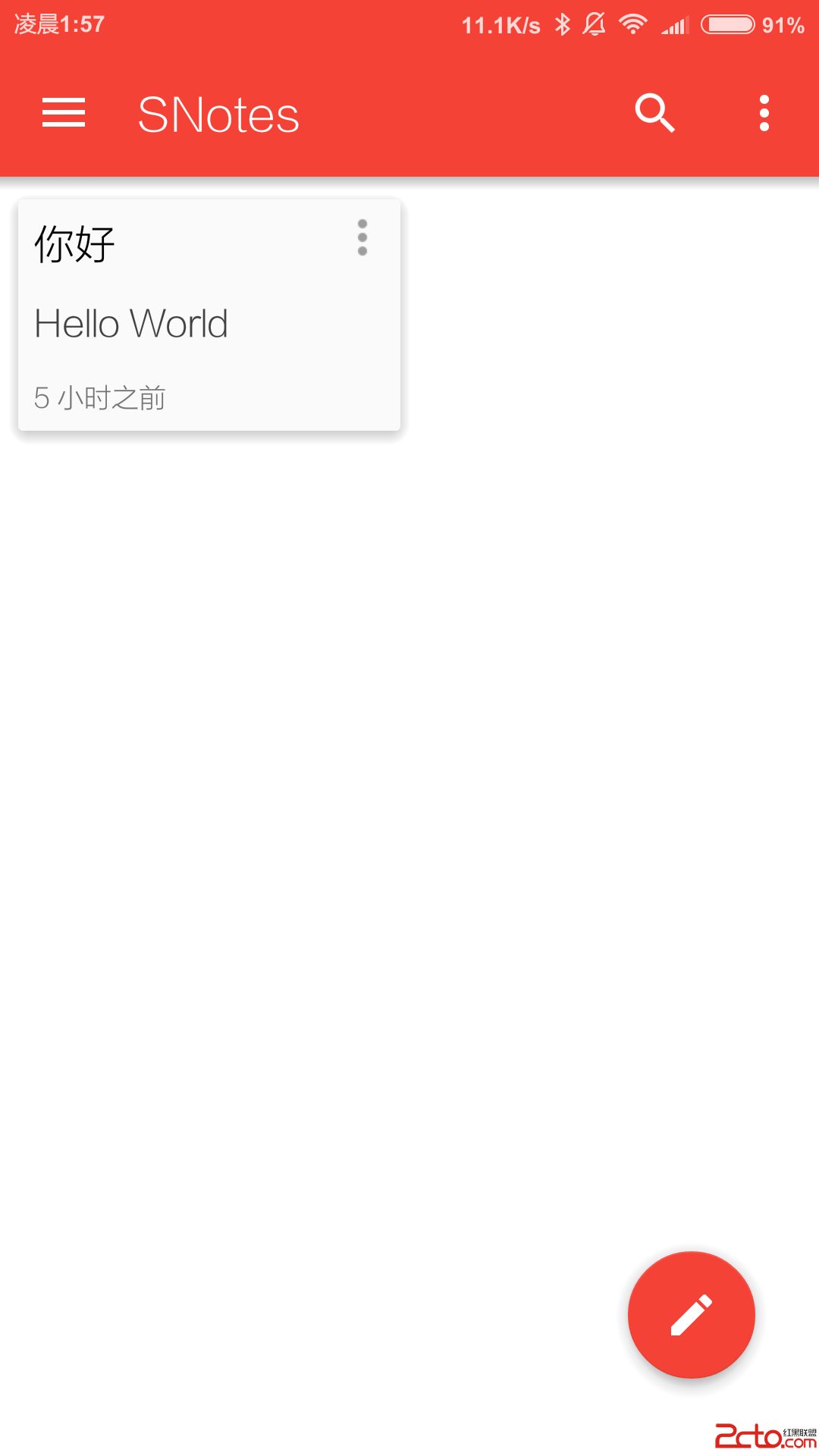
此外,還有一點值得注意:
搜索有兩種實現方式,默認搜索框(比如Toolbar上面的)和搜索控件(可以在Layout裡面聲明的SearchView),一般采用默認的搜索框方式即可,此處也只簡單講講此方式,如要了解更多可以去閱讀官方文檔的創建搜索界面
主要是對搜索框樣式的配置,文件保存在res/xml/searchable.xml:
注冊Activity有兩個要點,一個是接收Intent.ACTION_SEARCH,另一個是搜索框的配置文件地址:
搜索的執行過程又分為3步:
接收查詢: 收到Intent數據獲取到搜索內容執行搜索搜索你的資料: 通過SQLite的FTS3方式搜索或進行在線搜索呈現結果: 使用ListView等展示結果此處展示接收查詢的示例代碼:
@Override
public void onCreate(Bundle savedInstanceState) {
super.onCreate(savedInstanceState);
setContentView(R.layout.search);
// Get the intent, verify the action and get the query
Intent intent = getIntent();
if (Intent.ACTION_SEARCH.equals(intent.getAction())) {
String query = intent.getStringExtra(SearchManager.QUERY);
doMySearch(query);
}
}
如果要進行實時搜索,需要在Activity中重寫onSearchRequested()方法,返回true代表成功消耗此請求,示例代碼如下:
@Override
public boolean onSearchRequested() {
Bundle appData = new Bundle();
appData.putBoolean(SearchableActivity.JARGON, true);
startSearch(null, false, appData, false);
return true;
}
// startSearch()中
Bundle appData = getIntent().getBundleExtra(SearchManager.APP_DATA);
if (appData != null) {
boolean jargon = appData.getBoolean(SearchableActivity.JARGON);
}
public class MainActivity extends BaseActivity implements MainView{
@Bind(R.id.toolbar) Toolbar toolbar;
@Bind(R.id.refresher) SwipeRefreshLayout refreshLayout;
...
}
打開MainActivity。映入眼簾的是熟悉的ButterKnife,此處回顧一下ButterKnife的使用。

compile 'com.jakewharton:butterknife:7.0.1'即可 @Bind和 ButterKnife.bind(Activity act);
class ExampleActivity extends Activity {
@Bind(R.id.user) EditText username;
@Bind(R.id.pass) EditText password;
@BindString(R.string.login_error)
String loginErrorMessage;
@OnClick(R.id.submit) void submit() {
// TODO call server...
}
@Override public void onCreate(Bundle savedInstanceState) {
super.onCreate(savedInstanceState);
setContentView(R.layout.simple_activity);
ButterKnife.bind(this);
// TODO Use fields...
}
}
更多使用方法詳見官方介紹,JakeWharton/butterknife
public class MainActivity extends BaseActivity implements MainView{
...
}
從這裡,可以進入基類BaseActivity和接口MainView看看。
@Override
protected void onCreate(Bundle savedInstanceState) {
parseIntent(getIntent());
showActivityInAnim();
initTheme();
super.onCreate(savedInstanceState);
initWindow();
initializeDependencyInjector();
setContentView(getLayoutView());
ButterKnife.bind(this);
initToolbar();
}
通過這樣重寫生命周期的方式可以使代碼更加統一,便於後期管理和維護。
下面就簡單分析幾個方法:
通過 parseIntent(getIntent());處理傳遞到Activity的數據,可以進行一些初始化操作。
回顧一下Activity過渡動畫的使用方法:
overridePendingTransition(R.anim.activity_down_up_anim, R.anim.activity_exit_anim);
xml中定義的動畫:
兩點注意:
此處筆者測試了下,即便android:fromYDelta="100%p"中為100%p,也不能省略為p。 窗體過渡動畫不一定要在setContentView之前執行,可以在onCreate()中任意位置執行
主題切換是通過Activity中繼承自ContextThemeWrapper的setTheme(int resid)方法實現的。
int style = R.style.RedTheme;
activity.setTheme(style);
styles中定義了多種樣式:
@TargetApi(19)
private void initWindow(){
if (Build.VERSION.SDK_INT == Build.VERSION_CODES.KITKAT){
getWindow().addFlags(WindowManager.LayoutParams.FLAG_TRANSLUCENT_STATUS);
getWindow().addFlags(WindowManager.LayoutParams.FLAG_TRANSLUCENT_NAVIGATION);
SystemBarTintManager tintManager = new SystemBarTintManager(this);
tintManager.setStatusBarTintColor(getStatusBarColor());
tintManager.setStatusBarTintEnabled(true);
}
}
針對安卓4.4系統,通過使用 SystemBarTintManager 開源庫實現了狀態欄變色功能。
通過 setContentView(getLayoutView()); 也巧妙將布局設置轉移給子類實現 getLayoutView() 抽象方法。
@Override
protected int getLayoutView() { return R.layout.activity_main; }
通過這裡我們也就又發現了新大陸,哦不,新道路,通往Activity布局文件的道路。
由於各Activity中toolbar都一樣,所以這裡就將其抽取出來了,布局文件中使用
public class ToolbarUtils {
public static void initToolbar(Toolbar toolbar, AppCompatActivity activity){
if (toolbar == null || activity == null)
return;
if (activity instanceof BaseActivity){
toolbar.setBackgroundColor(((BaseActivity) activity).getColorPrimary());
}else {
toolbar.setBackgroundColor(activity.getResources().getColor(R.color.toolbar_bg_color));
}
toolbar.setTitle(R.string.app_name);
toolbar.setTitleTextColor(activity.getResources().getColor(R.color.toolbar_title_color));
toolbar.collapseActionView();
activity.setSupportActionBar(toolbar);
if (activity.getSupportActionBar() != null){
activity.getSupportActionBar().setHomeAsUpIndicator(R.drawable.abc_ic_ab_back_mtrl_am_alpha);
activity.getSupportActionBar().setDisplayHomeAsUpEnabled(true);
}
}
}
BaseActivity中還包含一個reload()方法,用於沒有動畫的重啟自身Activity,以便應用新的主題。關於不重啟應用新樣式主題,讀者感興趣可以去了解知乎的不重啟Activity切換主題解決方案。
public void reload(boolean anim) {
Intent intent = getIntent();
if (!anim) {
overridePendingTransition(0, 0);
intent.addFlags(Intent.FLAG_ACTIVITY_NO_ANIMATION);
intent.putExtra(BaseActivity.IS_START_ANIM, false);
}
finish();
if (!anim) {
overridePendingTransition(0, 0);
}
startActivity(intent);
}
至此,BaseActivity分析得差不多了,接下來回到MainActivity。
回到MainActivity再看看MainView接口,此接口主要是對BaseActivity裡的共有方法進行抽象。
public interface MainView extends View {
void initToolbar();
void initDrawerView(List list);
void setToolbarTitle(String title);
void showProgressWheel(boolean visible);
void switchNoteTypePage(List notes);
void addNote(SNote note);
...
}
注意View接口是在本項目中的接口,而非android.view.View
大致浏覽MainActivity,可以看到到處都是MainPresenter的影子,這便是MVP的架構思想,在MainActivity中將邏輯操作轉交給MainPresenter去執行。
// 初始化依賴注入
@Override
protected void initializeDependencyInjector() {
App app = (App) getApplication();
mActivityComponent = DaggerActivityComponent.builder()
.activityModule(new ActivityModule(this))
.appComponent(app.getAppComponent())
.build();
mActivityComponent.inject(this);
}
那麼顯然在MainActivity分析完成後的下一個目標就是MainPresenter了,現在先不急,繼續分析MainActivity。
在MainActivity中,並沒有使用BaseActivity重寫的生命周期,而是再次重寫onCreate()方法,以獨具一格。
@Override
protected void onCreate(Bundle savedInstanceState) {
launchWithNoAnim();
super.onCreate(savedInstanceState);
initializePresenter();
mainPresenter.onCreate(savedInstanceState);
}
通過 getLayoutView() 可以找到主Activity對應的布局文件。主布局由ToolBar和DrawerLayout組成,DrawerLayout中包含RecyclerView正文界面和ListView側滑界面,為了更好兼容低版本安卓系統,使低版本也能夠擁有5.0以上版本的特效,大量使用了第三方庫和自定義控件。
此處注意xmlns多個是可以省略為一個的,並不會影響程序的執行,但為了代碼的可讀性,還是應該寫成多個。
xmlns:fab="http://schemas.android.com/apk/res-auto"
xmlns:app="http://schemas.android.com/apk/res-auto"
xmlns:wheel="http://schemas.android.com/apk/res-auto"
這個是作者的一個修正後的RecyclerView控件。
public class FixedRecyclerView extends RecyclerView {
...
@Override
public boolean canScrollVertically(int direction) {
// check if scrolling up
if (direction < 1) {
boolean original = super.canScrollVertically(direction);
return !original && getChildAt(0) != null && getChildAt(0).getTop() < 0 || original;
}
return super.canScrollVertically(direction);
}
}
這段代碼暫時有些難以理解,此處就不詳細分析了。此處讀者可以去回顧RecyclerView的用法。在MainActivity中,對RecyclerView進行了初始化:
@Override
public void initRecyclerView(List notes){
recyclerAdapter = new NotesAdapter(notes, this);
recyclerView.setHasFixedSize(true);
recyclerAdapter.setOnInViewClickListener(R.id.notes_item_root,
new BaseRecyclerViewAdapter.onInternalClickListenerImpl() {
@Override
public void OnClickListener(View parentV, View v, Integer position, SNote values) {
super.OnClickListener(parentV, v, position, values);
mainPresenter.onRecyclerViewItemClick(position, values);
}
});
recyclerAdapter.setOnInViewClickListener(R.id.note_more,
new BaseRecyclerViewAdapter.onInternalClickListenerImpl() {
@Override
public void OnClickListener(View parentV, View v, Integer position, SNote values) {
super.OnClickListener(parentV, v, position, values);
mainPresenter.showPopMenu(v, position, values);
}
});
recyclerAdapter.setFirstOnly(false);
recyclerAdapter.setDuration(300);
recyclerView.setAdapter(recyclerAdapter);
refreshLayout.setColorSchemeColors(getColorPrimary());
refreshLayout.setOnRefreshListener(mainPresenter);
}
當中,設置了recyclerView的 NotesAdapter 適配器,設置了SwipeRefreshLayout的主題顏色和刷新監聽器,當然也傳遞給MainPresenter進行處理。
ProgressWheel為 materialish-progress 庫中的一個進度環控件,在安卓低版本中實現MaterialDesign中自帶效果,用法代碼如下:
如何解決Toolbar在低版本安卓上效果不好,比如沒有陰影效果,作者很機智地include了一個陰影效果布局:
drawable/toolbar_shadow:
BetterFab也是作者重寫的一個基於FloatingActionButton的自定義控件,主要增加了強制隱藏方法,該功能體現在 回收站 功能中FloatingActionButton被隱藏掉了,也得以猜測到此應用中抽屜切換並非切換Fragment而是通過隱藏和顯示模塊實現的。
public class BetterFab extends FloatingActionButton{
private boolean forceHide = false;
...
public void setForceHide(boolean forceHide) {
this.forceHide = forceHide;
if (!forceHide) {
setVisibility(VISIBLE);
}else {
setVisibility(GONE);
}
}
//if hide,disable animation
public boolean canAnimation(){
return !isForceHide();
}
}
抽屜中的ListView包含了幾個不常用的屬性,值得一看。
choiceMode: 選擇模式: 多選和單選,默認不設定,此處單選便於用戶知道自己所在的選項卡,如圖所示:
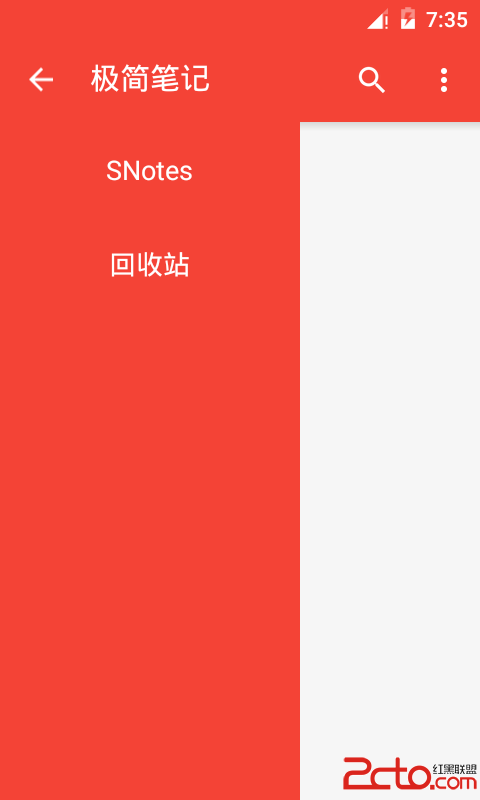
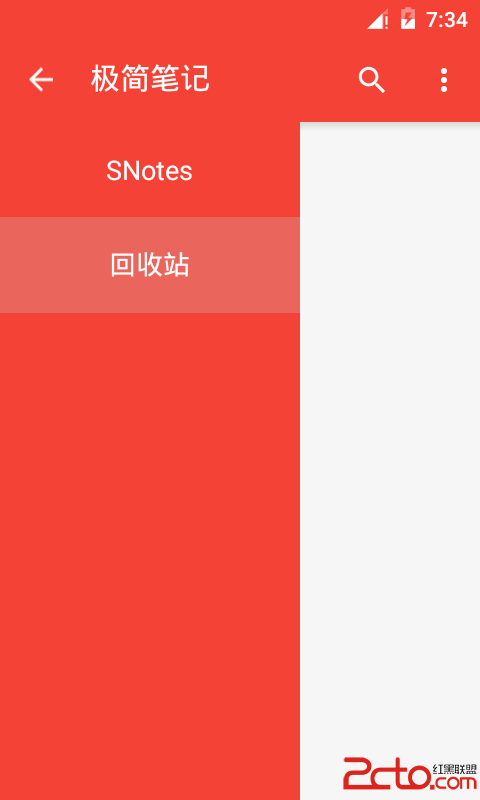
分析完主布局,繼續回到MainActivity。
首先回到之前提到了RecyclerView,其中的NotesAdapter是一個比較重要的東西,關乎著筆記列表的展示和操作。
public class NotesAdapter extends BaseRecyclerViewAdapter implements Filterable {
...
}
繼承自BaseRecyclerViewAdapter,而BaseRecyclerViewAdapter才繼承自真正應該繼承的RecyclerView.Adapter
在BaseRecyclerViewAdapter中,首先是增加了對傳入List的增刪改方法,此處只貼上增加的方法:
public void add(E e) {
this.list.add(0, e);
notifyItemInserted(0);
}
此處notifyItemInserted(int position)方法是用於通知RecyclerView有新的數據增加,對於不使用notifyDataSetChanged()方法,筆者猜測是為了防止刷新數據時列表跳回到表首。
private void addInternalClickListener(final View itemV, final Integer position, final E valuesMap) {
if (canClickItem != null) {
for (Integer key : canClickItem.keySet()) {
View inView = itemV.findViewById(key);
final onInternalClickListener listener = canClickItem.get(key);
if (inView != null && listener != null) {
inView.setOnClickListener((view) ->
listener.OnClickListener(itemV, view, position,
valuesMap)
);
inView.setOnLongClickListener((view) -> {
listener.OnLongClickListener(itemV, view, position,
valuesMap);
return true;
});
}
}
}
}
這段代碼邏輯比較復雜,主要是對內部的點擊事件進行回調,暫時先不作詳細分析。
首先animate方法用於執行getAnimators()中獲得的所有動畫效果:
protected void animate(RecyclerView.ViewHolder holder, int position){
if (!isFirstOnly || position > mLastPosition) {
for (Animator anim : getAnimators(holder.itemView)) {
anim.setDuration(mDuration).start();
anim.setInterpolator(mInterpolator);
}
mLastPosition = position;
} else {
ViewHelper.clear(holder.itemView);
}
}
getAnimators()方法在子類NotesAdapter進行實現:
@Override
protected Animator[] getAnimators(View view) {
if (view.getMeasuredHeight() <=0){
ObjectAnimator scaleX = ObjectAnimator.ofFloat(view, "scaleX", 1.05f, 1.0f);
ObjectAnimator scaleY = ObjectAnimator.ofFloat(view, "scaleY", 1.05f, 1.0f);
return new ObjectAnimator[]{scaleX, scaleY};
}
return new Animator[]{
ObjectAnimator.ofFloat(view, "scaleX", 1.05f, 1.0f),
ObjectAnimator.ofFloat(view, "scaleY", 1.05f, 1.0f),
};
}
此處用到了屬性動畫相關知識。
@Override
public RecyclerView.ViewHolder onCreateViewHolder(ViewGroup parent, int viewType) {
mContext = parent.getContext();
final View view = LayoutInflater.from(mContext).inflate(R.layout.notes_item_layout, parent, false);
return new NotesItemViewHolder(view);
}
在創建單個Item視圖的ViewHolder時,先使用LayoutInflater填充出一個view,再通過NotesItemViewHolder包裝獲得ViewHolder。
NotesItemViewHolder繼承自RecyclerView.ViewHolder,是一個為了提高性能的ViewHolder。
首先看構造函數:
private final TextView mNoteLabelTextView;
private final TextView mNoteContentTextView;
private final TextView mNoteTimeTextView;
public NotesItemViewHolder(View parent) {
super(parent);
mNoteLabelTextView = (TextView) parent.findViewById(R.id.note_label_text);
mNoteContentTextView = (TextView) parent.findViewById(R.id.note_content_text);
mNoteTimeTextView = (TextView) parent.findViewById(R.id.note_last_edit_text);
}
這裡並沒有使用ButterKnife,也許是因為ButterKnife的使用有需要傳入Activity參數的限制,或是因為成員變量為final類型,需要即時初始化。
類中還包含設置TextView的方法,用於設置每個Item View的文字。
@Override
public void onBindViewHolder(RecyclerView.ViewHolder viewHolder, int position) {
super.onBindViewHolder(viewHolder, position);
NotesItemViewHolder holder = (NotesItemViewHolder) viewHolder;
SNote note = list.get(position);
if (note == null)
return;
String label = "";
if (mContext != null) {
boolean b = TextUtils.equals(mContext.getString(R.string.default_label), note.getLabel());
label = b? "": note.getLabel();
}
holder.setLabelText(label);
holder.setContentText(note.getContent());
holder.setTimeText(TimeUtils.getConciseTime(note.getLastOprTime(), mContext));
animate(viewHolder, position);
}
此方法主要對ViewHolder中的控件進行賦值,在加載每個子項時調用此方法。
private static class NoteFilter extends Filter{
private final NotesAdapter adapter;
private final List originalList;
private final List filteredList;
private NoteFilter(NotesAdapter adapter, List originalList) {
super();
this.adapter = adapter;
this.originalList = new LinkedList<>(originalList);
this.filteredList = new ArrayList<>();
}
@Override
protected FilterResults performFiltering(CharSequence constraint) {
filteredList.clear();
final FilterResults results = new FilterResults();
if (constraint.length() == 0) {
filteredList.addAll(originalList);
} else {
for ( SNote note : originalList) {
if (note.getContent().contains(constraint) || note.getLabel().contains(constraint)) {
filteredList.add(note);
}
}
}
results.values = filteredList;
results.count = filteredList.size();
return results;
}
@Override
protected void publishResults(CharSequence constraint, FilterResults results) {
adapter.list.clear();
adapter.list.addAll((ArrayList) results.values);
adapter.notifyDataSetChanged();
}
}
此類主要由搜索功能調用,構造函數對originalList進行賦值,performFiltering(…)方法進行過濾操作,過濾後列表存入filteredList,並且返回FilterResults以便後用,publishResults(…)方法進行展示filteredList的內容。
DrawerView視圖比較簡單,只有一個ListView,不過其中包含很多細節值得學習,而且作者為了後期的可拓展性定義了抽象類和接口。
首先是DrawerListAdapter,繼承自SimpleListAdapter,而SimpleListAdapter又繼承自BaseListAdapter,然後才是繼承自API的BaseAdapter,繼承結構如圖:

Android Studio中按快捷鍵F4查看類繼承結構圖
與BaseRecyclerViewAdapter類似,同樣包含需要傳入參數進行初始化操作的列表,以及增刪改方法,以及回調的點擊事件接口。
@Override
public View bindView(int position, View convertView, ViewGroup parent) {
Holder holder;
if (convertView == null){
convertView = LayoutInflater.from(mContext).inflate(getLayout(), null);
holder = new Holder();
holder.textView = (TextView)convertView.findViewById(R.id.textView);
convertView.setTag(holder);
}else{
holder = (Holder)convertView.getTag();
}
holder.textView.setText(list.get(position));
return convertView;
}
SimpleListAdapter中,實現了抽象方法bindView(…),並且使用了ListView的緩存機制,但bindView(…)中填充Item視圖並沒有寫死,而是交給了子類DrawerListAdapter去進行實現。
@Override
protected int getLayout() { return R.layout.drawer_list_item_layout; }
布局僅用了一個簡潔的TextView,但TextView中包含了幾個不常見的屬性:
android:textAppearance="?android:attr/textAppearanceMedium"
tools:text="Medium Text"
android:singleLine="true"
android:textAppearance: 系統文字外觀,’?’代表試探系統是否有此外觀,沒有則使用默認外觀 tools:text: 告訴Android Studio在運行時忽略該屬性,只在設計布局時有效 android:singleLine: 就是單行顯示文字
通過 mDrawerLayout.setDrawerListener(mDrawerToggle); 為抽屜加上開關抽屜的監聽。對監聽器的配置如下:
mDrawerToggle = new ActionBarDrawerToggle(this, mDrawerLayout, 0, 0){
@Override
public void onDrawerOpened(View drawerView) {
super.onDrawerOpened(drawerView);
invalidateOptionsMenu();
mainPresenter.onDrawerOpened();
}
@Override
public void onDrawerClosed(View drawerView) {
super.onDrawerClosed(drawerView);
invalidateOptionsMenu();
mainPresenter.onDrawerClosed();
}
};
mDrawerToggle.setDrawerIndicatorEnabled(true); // 指示器: 用於動畫展示開關操作按鈕變化
mDrawerLayout.setScrimColor(getCompactColor(R.color.drawer_scrim_color));
此處放上設置遮簾為藍色後的效果圖:
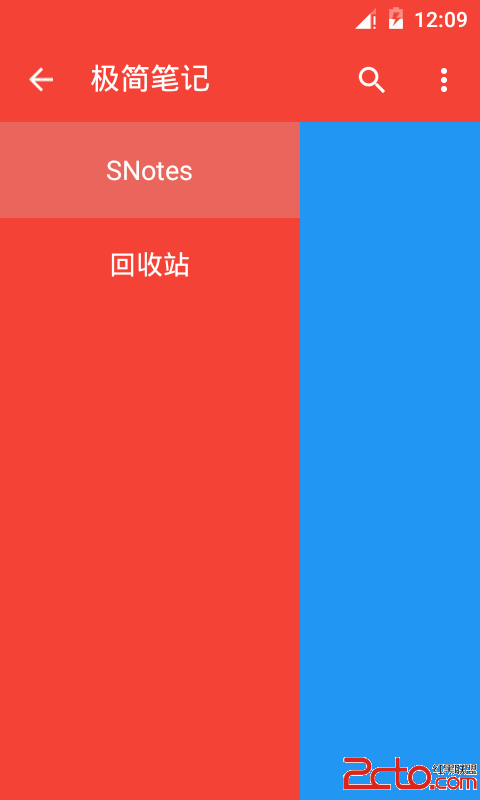
在每個CardView上面需要顯示菜單,包含”編輯”和”回收”,顯示PopupMenu方法如下:
@Override
public void showNormalPopupMenu(View view, SNote note) {
PopupMenu popup = new PopupMenu(this, view);
popup.getMenuInflater()
.inflate(R.menu.menu_notes_more, popup.getMenu());
popup.setOnMenuItemClickListener((item -> mainPresenter.onPopupMenuClick(item.getItemId(), note)));
popup.show();
}
首先在menu.xml中新增搜索項:
-
@Override
public boolean onCreateOptionsMenu(Menu menu) {
getMenuInflater().inflate(R.menu.menu_main, menu);
SearchManager searchManager =
(SearchManager) getSystemService(Context.SEARCH_SERVICE);
MenuItem searchItem = menu.findItem(R.id.action_search);
//searchItem.expandActionView(); // 默認展開搜索框
SearchView searchView = (SearchView) MenuItemCompat.getActionView(searchItem);
ComponentName componentName = getComponentName();
searchView.setSearchableInfo(
searchManager.getSearchableInfo(componentName));
searchView.setQueryHint(getString(R.string.search_note));
searchView.setOnQueryTextListener(new SearchView.OnQueryTextListener() {
@Override
public boolean onQueryTextSubmit(String s) {
return true;
}
@Override
public boolean onQueryTextChange(String s) {
recyclerAdapter.getFilter().filter(s); // 文字改變就即時處理搜索
return true;
}
});
MenuItemCompat.setOnActionExpandListener(searchItem, mainPresenter); // 監聽搜索框是否打開,用於隱藏FloatingActionBar和禁用下拉刷新
return true;
}
@Override
public boolean onOptionsItemSelected(MenuItem item) {
if(mDrawerToggle.onOptionsItemSelected(item)) {
return true;
}
if (mainPresenter.onOptionsItemSelected(item.getItemId())){
return true;
}
return super.onOptionsItemSelected(item);
}
第一個if用於判斷是否點擊打開抽屜開關按鈕,第二個才傳入MainPresenter進行菜單的處理,返回true當然就表示消耗此事件。
@Override
public boolean onKeyDown(int keyCode, KeyEvent event) {
return mainPresenter.onKeyDown(keyCode) || super.onKeyDown(keyCode, event);
}
返回值注意的是先處理傳入MainPresentor裡面方案,有代碼自左至右運行順序,如果不滿足則按父類方法處理,這樣寫簡直精妙,避免了多重if判斷。
@Override
public void showDeleteForeverDialog(final SNote note) {
AlertDialog.Builder builder = DialogUtils.makeDialogBuilder(this);
builder.setTitle(R.string.delete_tip);
DialogInterface.OnClickListener listener = (DialogInterface dialog, int which) ->
mainPresenter.onDeleteForeverDialogClick(note, which);
builder.setPositiveButton(R.string.sure, listener);
builder.setNegativeButton(R.string.cancel, listener);
builder.show();
}
這個邏輯沒什麼問題,主要想說的就是用lambda表達式的寫法真的很好,不過筆者很好奇作者如何這麼順暢地寫出lambda表達式,畢竟沒有智能提示。
SnackbarUtils是作者封裝的快速顯示Snackbar消息的,這個要學習的是如何通過傳入Activity或Fab本身來執行Snackbar.make(…)方法:
public static void show(View view, int message) {
Snackbar.make(view, message, Snackbar.LENGTH_SHORT)
.show();
}
public static void show(Activity activity, int message) {
View view = activity.getWindow().getDecorView();
show(view, message);
}
可以傳入FloatActionBar本身調用方法:
SnackbarUtils.show(fab, message);
至此,龐大的MainActivity算是分析得差不多了,那麼接下來便啃另一塊大骨頭——MainPresenter。
為了將邏輯放到P層中,MainPresenter繼承了多個接口。
public class MainPresenter implements Presenter, android.view.View.OnClickListener, SwipeRefreshLayout.OnRefreshListener,
PopupMenu.OnMenuItemClickListener, MenuItemCompat.OnActionExpandListener {
由於其它接口前文已有提及,此處只展示和分析Presenter接口。
Presenter接口將Activity的生命周期抽象出來,並且通過attachView將Activity傳入,用於MainPresenter的初始化。
public interface Presenter {
void onCreate (Bundle savedInstanceState);
void onResume();
void onStart ();
void onPause();
void onStop ();
void onDestroy();
void attachView(View v);
}
注意View是本項目中所定義的,並非安卓API。
@Inject
public MainPresenter(@ContextLifeCycle ("Activity")Context context, FinalDb finalDb, PreferenceUtils preferenceUtils,
ObservableUtils mObservableUtils, EverNoteUtils everNoteUtils) {
this.mContext = context;
this.mFinalDb = finalDb;
this.mPreferenceUtils = preferenceUtils;
this.mEverNoteUtils = everNoteUtils;
this.mObservableUtils = mObservableUtils;
}
構造函數的第一個參數前有一個 @ContextLifeCycle ("Activity") ,不知道讀者是否對此感到疑惑,要分析這個首先要了解java中的自定義注解。
此處只提及幾個關鍵點,讀者感興趣可以參考深入淺出Java Annotation(元注解和自定義注解)。
Annontation是Java5開始引入的新特征。中文名稱一般叫注解。它提供了一種安全的類似注釋的機制,用來將任何的信息或元數據(metadata)與程序元素(類、方法、成員變量等)進行關聯。
定義注解格式:
public @interface 注解名 {定義體}
例如:
@Retention(RetentionPolicy.RUNTIME)
@Target(ElementType.TYPE)
@Documented
public @interface Description {
String value();
}
@Qualifier
@Documented
@Retention(RUNTIME)
public @interface ContextLifeCycle {
String value() default "App";
}
@Qualifier: 限定注釋符
因為ContextLifeCycle的實現需要反射,所以我們暫時不能跟蹤到它的實現,所以暫時先不作實現分析。
FinalDb是一個比較龐大的類,是aFinal第三方庫的一個子模塊,主要是數據庫操作,接下來讓我們大致了解一下它。
private static HashMap daoMap = new HashMap();
private synchronized static FinalDb getInstance(DaoConfig daoConfig) {
FinalDb dao = daoMap.get(daoConfig.getDbName());
if (dao == null) {
dao = new FinalDb(daoConfig);
daoMap.put(daoConfig.getDbName(), dao);
}
return dao;
}
由HashMap類型的daoMap成員變量和getInstance(…),可以看出將daoMap作為數據庫連接池使用,可以提高數據庫連接的復用率,不過注意getInstance()也是私有的,獲取FinalDb要通過create()方法。
DaoConfig主要包含以下屬性:
private Context mContext = null; // android上下文
private String mDbName = "notes.db"; // 數據庫名字
private int dbVersion = 1; // 數據庫版本
private boolean debug = true; // 是否是調試模式(調試模式 增刪改查的時候顯示SQL語句)
private DbUpdateListener dbUpdateListener;
// private boolean saveOnSDCard = false;//是否保存到SD卡
private String targetDirectory;// 數據庫文件在sd卡中的目錄
private FinalDb(DaoConfig config) {
...
if (config.getTargetDirectory() != null
&& config.getTargetDirectory().trim().length() > 0) {
this.db = createDbFileOnSDCard(config.getTargetDirectory(),
config.getDbName());
} else {
this.db = new SqliteDbHelper(config.getContext()
.getApplicationContext(), config.getDbName(),
config.getDbVersion(), config.getDbUpdateListener())
.getWritableDatabase();
}
this.config = config;
}
此部分判斷如果配置中指定了文件目錄,則在指定的文件目錄創建數據庫文件,否則使用SqliteDbHelper獲取軟件Data目錄下的數據庫。
通過SQLiteDatabase.openOrCreateDatabase(file, null)在SD卡創建數據庫文件(*.db)。
class SqliteDbHelper extends SQLiteOpenHelper {
...
}
此類繼承SQLiteOpenHelper獲取安卓默認的數據庫。
create方法重載了多個,配合使用一個或多個參數調用的情況。例如其中之一:
public static FinalDb create(Context context, String targetDirectory,
String dbName, boolean isDebug, int dbVersion,
DbUpdateListener dbUpdateListener) {
DaoConfig config = new DaoConfig();
config.setContext(context);
config.setTargetDirectory(targetDirectory);
config.setDbName(dbName);
config.setDebug(isDebug);
config.setDbVersion(dbVersion);
config.setDbUpdateListener(dbUpdateListener);
return create(config);
}
後面便是對數據庫CRUD操作和數據庫關系操作,筆者能力有限,便不繼續研讀,接下來談談此框架的使用方法。
public class User {
private int id;
private String name;
private String email;
private Date registerDate;
private Double money;
/////////////getter and setter 不能省略哦///////////////
public int getId() {
return id;
}
public void setId(int id) {
this.id = id;
}
public String getName() {
return name;
}
public void setName(String name) {
this.name = name;
}
public String getEmail() {
return email;
}
public void setEmail(String email) {
this.email = email;
}
public Date getRegisterDate() {
return registerDate;
}
public void setRegisterDate(Date registerDate) {
this.registerDate = registerDate;
}
public Double getMoney() {
return money;
}
public void setMoney(Double money) {
this.money = money;
}
}
接下來使用aFinal即可
FinalDb db = FinalDb.create(this);
User user = new User();
user.setEmail("...");
user.setName("...");
user.setRegisterDate(new Date());
db.save(user);
List userList = db.findAll(User.class); //查詢所有的用戶
Log.e("AfinalOrmDemoActivity", "用戶數量:"+ (userList!=null?userList.size():0));
textView.setText(userList.get(0).getName()+":"+user.getRegisterDate());
至此,相信讀者對FinalDb有了一個初步的認識。
這是一個對SharePreference的封裝類,比較簡單,就不做分析了。
ObservableUtils采用了RxJava,作為被觀察者,這其中有一點比較重要——將函數作為參數來傳遞,這是C#的一個特性——委托,亦或是代理設計模式。
public interface Fun {
T call() throws Exception;
}
內部包含一個Fun接口,即為一個函數,每個需要作為參數的函數被包裝在實現該接口的類中。如:
private class GetEverNoteUserFun implements Fun{
private EverNoteUtils mEverNoteUtils;
public GetEverNoteUserFun(EverNoteUtils mEverNoteUtils) {
this.mEverNoteUtils = mEverNoteUtils;
}
@Override
public User call() throws Exception{
return mEverNoteUtils.getUser();
}
}
這樣函數就能作為一個參數被傳遞到其它函數中。如:
create(new GetEverNoteUserFun(everNoteUtils))
此處將
方法稱作函數是為了便於理解。
EverNoteUtils就是調用印象筆記的API,包含推送筆記和獲取筆記等方法,這裡可以看印象筆記官方提供的API,此處不作分析。
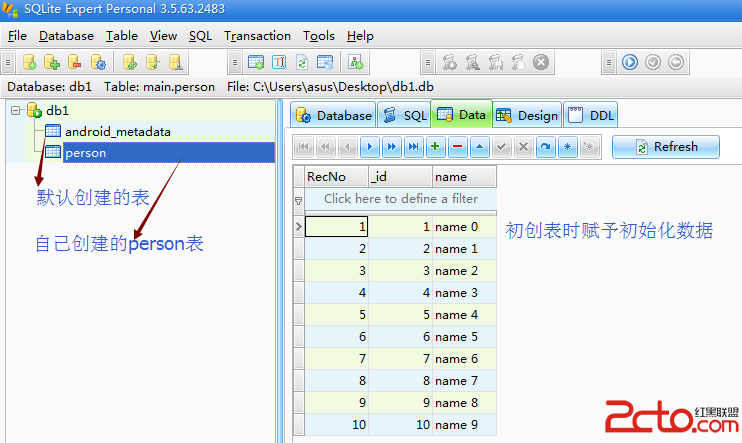 Android 數據存儲——SQLite實例、判斷數據庫中表是否存在
Android 數據存儲——SQLite實例、判斷數據庫中表是否存在
本文主要記錄一下Android SQLiteDatabase中如何判斷數據庫中表是否存在,以及測試SQLiteDatabase數據庫的基本操作。有關SQLite的詳細說明
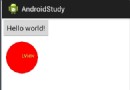 Android 自定義View的使用介紹
Android 自定義View的使用介紹
在項目開發中,可能系統自帶的一些widget不能滿足我們的需求,這時就需要自定義View。通過查看系統中的常用widget如Button,TextView,EditTex
 Android模擬登錄評論CSDN
Android模擬登錄評論CSDN
有時候作為非官方開發的APP集成了官方的所有信息,但是現在需要實現另一個功能那就是登錄發表評論到官方的網站,而非官方的APP並不知道官方網站是怎麼實現登錄與評論的,而且越
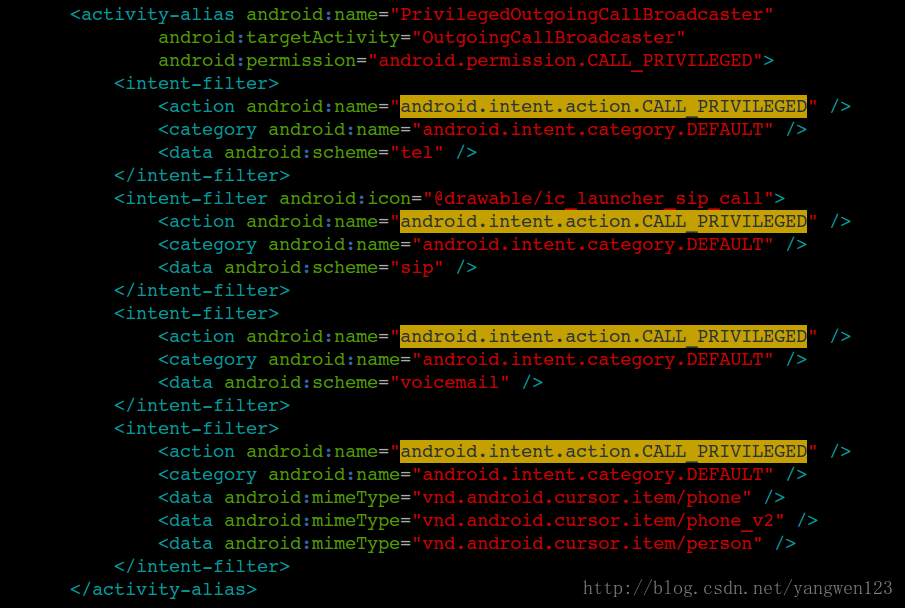 Android電話撥打流程源碼分析
Android電話撥打流程源碼分析
前面分析了電話撥號界面及電話呼叫界面,由於Android的電話Phone設計的很復雜,因此先從UI層入手分析。想要了解Android的電話撥號UI,請查看Android電